PROE消失面总结
proe曲面分析

一斑马条纹(Zebra Stripes)斑马条纹可允许您查看曲面中标准显示难以分辨的小变化。
斑马条纹模仿在光泽表面上反射的长光线条纹。
有了斑马条纹,您可方便地查看曲面中小的褶皱或疵点,并且可以检查相邻面是否相连或相切,或具有连续曲率。
参阅边界上的斑马条纹了解详情。
您可通过只选择那些您想用斑马条纹显示的面来提高您显示的精度。
若想以斑马条纹查看面,在图形区域中将之右键单击,然后选取斑马条纹。
设置调整以下内容:∙条纹数∙条纹宽度∙条纹精度。
将滑杆从低精度(左)移到高精度(右)以改进显示品质。
注意提高显示精度也可提高显示计算时间。
∙条纹颜色。
单击编辑颜色。
∙背景颜色。
单击编辑颜色。
选择以下之一:∙球面映射。
所有系统上都可使用。
零件似乎位于内部充满光纹的大球形内。
斑马条纹总是弯曲(即使在平面上)并展示奇异性。
∙∙方块映射。
在装有支持立方形纹理映射的图形卡的系统上可使用。
如果您的电脑没有此类图形卡,SolidWorks 将不允许您选择此选项。
零件似乎处于墙壁上、天花板上、及地板上充满光纹的大方形房间内。
斑马条纹在平面上为直线,不展现奇异性。
方块映射显示展现非条纹带。
非条纹带为“房间”角落的折射。
将斑马条纹与曲率显示结合使用可能有帮助。
2.边界上的斑马条纹(Zebra Stripes on Boundaries)您可使用斑马条纹来直观地决定在曲面之间存在什么类型的边界。
接触斑马条纹在边界不匹配。
相切斑马条纹在边界匹配,但在方向上有大变化。
曲率连续斑马条纹继续平稳地穿越边界。
曲率连续为生成混合面圆角时的选项。
二曲率(Curvature)显示带有曲面的零件或装配体时,您可以根据曲面的曲率半径让曲面呈现不同的颜色。
曲率定义为半径的倒数(1/半径),使用当前模型的单位。
默认情况下,所显示的最大曲率值为 1.000,最小曲率值为 0.0010。
随着曲率半径的减小,曲率值增加,相应的颜色从黑色(0.0010)依次变为蓝色、绿色和红色(1.0000)。
proe总结
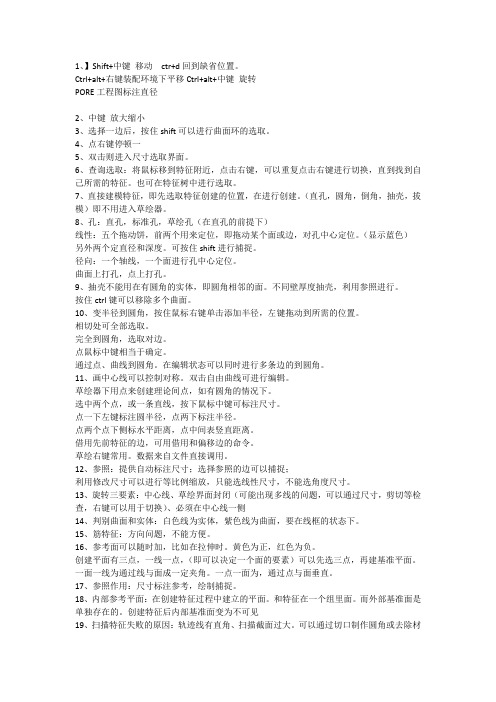
1、】Shift+中键移动ctr+d回到缺省位置。
Ctrl+alt+右键装配环境下平移Ctrl+alt+中键旋转PORE工程图标注直径2、中键放大缩小3、选择一边后,按住shift可以进行曲面环的选取。
4、点右键停顿一5、双击则进入尺寸选取界面。
6、查询选取:将鼠标移到特征附近,点击右键,可以重复点击右键进行切换,直到找到自己所需的特征。
也可在特征树中进行选取。
7、直接建模特征,即先选取特征创建的位置,在进行创建。
(直孔,圆角,倒角,抽壳,拔模)即不用进入草绘器。
8、孔:直孔,标准孔,草绘孔(在直孔的前提下)线性:五个拖动饼,前两个用来定位,即拖动某个面或边,对孔中心定位。
(显示蓝色)另外两个定直径和深度。
可按住shift进行捕捉。
径向:一个轴线,一个面进行孔中心定位。
曲面上打孔,点上打孔。
9、抽壳不能用在有圆角的实体,即圆角相邻的面。
不同壁厚度抽壳,利用参照进行。
按住ctrl键可以移除多个曲面。
10、变半径到圆角,按住鼠标右键单击添加半径,左键拖动到所需的位置。
相切处可全部选取。
完全到圆角,选取对边。
点鼠标中键相当于确定。
通过点、曲线到圆角。
在编辑状态可以同时进行多条边的到圆角。
11、画中心线可以控制对称。
双击自由曲线可进行编辑。
草绘器下用点来创建理论间点,如有圆角的情况下。
选中两个点,或一条直线,按下鼠标中键可标注尺寸。
点一下左键标注圆半径,点两下标注半径。
点两个点下侧标水平距离,点中间表竖直距离。
借用先前特征的边,可用借用和偏移边的命令。
草绘右键常用。
数据来自文件直接调用。
12、参照:提供自动标注尺寸;选择参照的边可以捕捉;利用修改尺寸可以进行等比例缩放,只能选线性尺寸,不能选角度尺寸。
13、旋转三要素:中心线、草绘界面封闭(可能出现多线的问题,可以通过尺寸,剪切等检查,右键可以用于切换)、必须在中心线一侧14、判别曲面和实体:白色线为实体,紫色线为曲面,要在线框的状态下。
15、筋特征:方向问题,不能方便。
PROE破面修复的简单教程-
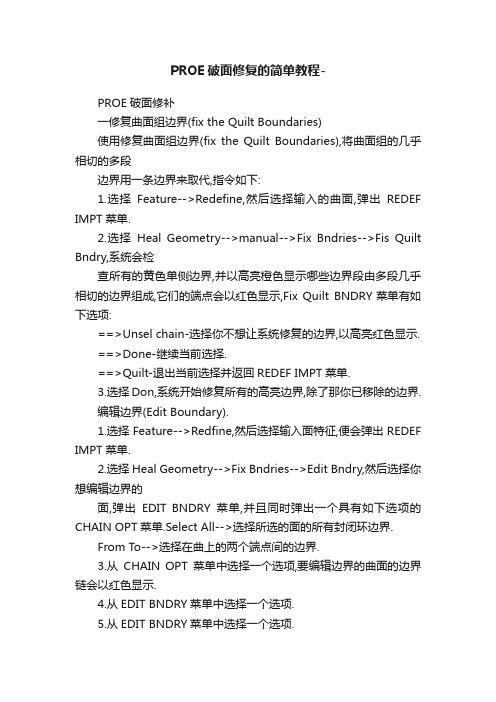
PROE破面修复的简单教程-PROE破面修补一修复曲面组边界(fix the Quilt Boundaries)使用修复曲面组边界(fix the Quilt Boundaries),将曲面组的几乎相切的多段边界用一条边界来取代,指令如下:1.选择Feature-->Redefine,然后选择输入的曲面,弹出REDEF IMPT菜单.2.选择Heal Geometry-->manual-->Fix Bndries-->Fis Quilt Bndry,系统会检查所有的黄色单侧边界,并以高亮橙色显示哪些边界段由多段几乎相切的边界组成,它们的端点会以红色显示,Fix Quilt BNDRY菜单有如下选项:==>Unsel chain-选择你不想让系统修复的边界,以高亮红色显示.==>Done-继续当前选择.==>Quilt-退出当前选择并返回REDEF IMPT菜单.3.选择Don,系统开始修复所有的高亮边界,除了那你已移除的边界.编辑边界(Edit Boundary).1.选择Feature-->Redfine,然后选择输入面特征,便会弹出REDEF IMPT菜单.2.选择Heal Geometry-->Fix Bndries-->Edit Bndry,然后选择你想编辑边界的面,弹出EDIT BNDRY菜单,并且同时弹出一个具有如下选项的CHAIN OPT菜单.Select All-->选择所选的面的所有封闭环边界.From To-->选择在曲上的两个端点间的边界.3.从CHAIN OPT菜单中选择一个选项,要编辑边界的曲面的边界链会以红色显示.4.从EDIT BNDRY菜单中选择一个选项.5.从EDIT BNDRY菜单中选择一个选项.6.选Sel Surface以编辑另一曲面,或Done/Return以完成.EDIT BNDRY菜单项Creat--弹出CREATE菜单,在曲面上创建一条新的边界链.Modify--弹出Modify菜单,更改边界链.Display Domain--允许你以纲格显示区域曲面.Delete--从边界链中移除一条边界,选择边界链的两个端点或选择橙色边界.你必须用一个开放边界链来取代一个开放边界链,用一个封闭的边界链来取代一个封闭的边界链.Combine(组合)-选择两条边界链以组合成一条边界链.Undolast-复原上次的EDIT BNDRY菜单的操作(例如,创建,修改,删除或组合(Combine)).Preview-在执行指行前显示更改的结果.Geom Check-获得对有问题区域的有关信息.创建一条边界链如果你在EDIT BNDRY菜单中选择了Create,则一个具有如下选项的创建菜单会弹出:Project-通过将一个曲线或边界链投影到曲面以创建一条边界.Make Isoline-通过创建一条通过参考点的ISO线来创建一条边界.如果你选择了这个选项,会在参考点出现一个红色的箭头,指向一个可能的ISO方向,并弹一个ISO DIR菜单,它的选项如下:ACCEPT-接受显示的方向Next-反向红色箭头Comnect-通过连按两个或更多的点来创建一条边界.Insersect-用一个选择曲面与另一曲面面相交产生的交线创建一条边界.修改现有的边界链如果你在EDIT BNDRY菜单中选择修改(Modify),便会弹出MODIFY EDGS菜单,它具有如下选项:Straighten-用一条简单的面点边界来取代一条边界链.Marge Edges-将子链合并成一条连续边界,选择整个边界链的边界或两个端点以定义边界链的范围.Move Vertex-将一个边界链的端点移到一个新的参考点,在该点的边界会被拉直并且原先定义的边界相切条件亦会被移除.Set Tan Gond-设置或改变边界的相切条件.边界的起点和终点会用相应的箭头来标识.会弹出一个MODIFY EDGS菜单,它具有如下选项: ==>Start-在边界的起点处定义相切.==>End-在边界的终点处定义相切.==>Tangent-点使边界在选择端点处与参考相切.如果有几个可能的参考可以和边界相切,则系统会高亮显示其中一条并弹出一个Choose菜单.使用Next和Preuious 以选取可能的参考.然后选择Accept,并在DIRECTION菜单中选Flip或OKay所指定相切的方向.==>Normal-使边界在选择端点处与参考垂直,选择参考和方向的过程与相切的差不多.==>Free-移除边界在选择端点处的相切或垂直条件.==>Divide-将边界在选择点处分成两段,在分成的两子链间没有定义相切条件.二关于修整输入几何在你从其它CAD系统输入几何前,你先要通过以下方法以确保转换的精度:设定合适的配置选项.选择合适的绝对精度以确保转换的成功.绝对精度是基于零件尺寸和需要保留的输入特征中的最小的边.(Absolute accuracy) 当你输入几何后自动或手动修整曲面.如果需创建Pro/E参数化几何来缝上间隙或孔,则将这些特征(Collapse)收缩入输入特征以便封闭输入几何.自动或手动修整.自动修整功能可在需要最少的用户干涉下通过重构线框(wirefrome)面来修补曲面组,其结果是得到的几何具有较高精度和一致性,但会有可能改变了输入曲面的参数.如果你需要保留某个输入面的参数,用Manual>FixBndries菜单里的Zip Gaps(缝上间隙)或Edit Boundary(编辑边界).收缩几何(Collapseny Geometry当自动或手动修整曲面后,在输入特征也许有丢失的面块或遇到不可修复的几何,当删除这些不可修复面并再创建丢失的几何时,可使用Collapse Geometry(收缩几何来将参数几何收入输入特征).收缩几何的xx方法特征如曲面组.曲线.基准曲线.基准面.基准点,和基准轴都可以收入到目标输入特征.实体(Solid)和组/陈列特征及在输入特征前创建的几何不能收入.当将选择的特征收缩后(Collapsed),它们便会在特征列表(Feature list)及模型树中删除.如果选择的特征有孩子,你能需选择是将附属的特征加入到目标或以后再处理.手动复位义输入特征我们建议你按如下步骤来进行手工复位义输入特征.在这个过程中,你应经常储存你的工作,如果有的曲面不能以这个工具修补,将它们放到一个层中并隐藏起来.1.选择要复位xx的输入特征.2.分辩出不可修复的曲面(如自相交曲面,重合面,非正确几何曲面等).3.选择(Geom checks(几何检查)及注意诊断,修复溢出几何(Overlapping)及重合几何(Coincident geometry).4.选择Heal Geometry>manual?Fix Bndries>Zip Gaps,弹出Sel Chain菜单.5.用如下方法选择要缝合间隙(Zipping gaps)的单侧边界Auto Select(自动选取),你也许要改变MaxCtapDist的值(渐变),来获得更准确的结果.6.选择Zip Gaps(缝合边界),查看结果并决定是否接受纲格显示的曲面.7.选择Geom Check(几何检查)和注意诊断(diagnostic)根据在Geom Checks中的建议修复溢出(Overlapping)或自相交(selfinlesecting曲面).8.选择(Heal Geometry>manual>Fix Bndries>Edit Bndry.9.编辑面块的边界以利于曲面组的相交和闭合.10.选择Geom checks及注意诊断,修复溢出几何,自相交和非法面块及顶点问题.11.选择Heal Geometry>Manual>Fix Bndries>Fixvertices以自相交校正坏端点.12.选择Heal Geometry>Manual>Fix Bndries>Fix Tangency以自动修复面的边界的相切,如果自动选不上用手工选择.13.选取Geom Check并注意看诊断,除了和曲面组边界有关的外应没有几何检查,但如果它们依然存在,按Geom check里所建议的方法对它们进行修复.14.选择Heal Geometry>manual>Fix Bndries>Edit Bndry来消除余下的几何检查(Geom checks).15.选取Heal Geometry>manual>Fix Bndries>Edit Bndry来消除余下的几何检查(Geom checks).16.如果在曲面组中有洞,选取REDEF IMPT>Collapse Geom以将它们封上.三修复输入特征的建议工具及途径.以下的技术对你修复有少量不可修复问题几何的输入特征有很大帮助.0使用分析工具获得有关问题几何的有关信息.要高亮显示参数有问题的曲面,可将曲面用纲格显示.如果U和V方向的纲格在曲面上是几条平行的,这便是一个具有坏参数的小曲面.要获得Max Gap Dist值的准确设置值,可以量度曲面边界和顶点的距离.0如果以某个特殊的几何没有几何推测(Geom check).将问题区域分离出来,用修复边界(fixing edge)来每个修复,如果还有问题,按如下步骤进行.0如果在某部份区域有曲面溢出,但又需保留它们,则.使用Edit Boundary来创建一个公共边.0如果用Fix Bndries(修复边界)不能修复一个边界或顶点:将沿边界的一个曲面移除,并用Pro/E创建一个参数特征,再用新面和输入特征后合并.要分清要移除的曲面,你需用分析工具(Analysis)来获取没有问题边界的有关信息.你应将有最差不连续且最易再创建的曲面删除.0如果不能输入某个曲面用相邻的边界再造一个面.0合并独立的曲面组曲面或合并(merge)能将曲面组合并为为一个曲面组,当使用这个功能时,你不能合并曲面组的一条内部边.也就是说,你不能将一个曲面组与它自己合并.然而,在使用了Jion Surfs后,在模型中依然有黄边出现,则黄边有可能便是曲面组的内部边界(Interal),因此你便不能用Surfaces和Merge.SEL CHAIN菜单选项Auto Select选项根据MaxGapDist或MaxDihedral的值对所有的有问题边界进行自动选取,当正在选取时,系统会给你提示进度及一个Stop(停止)标记.使用stop 标记你可在选择过程的任何时候中断它.一旦选择完成后,所选的边界便会以高亮的蓝色显示,你可以用Sel Chain, Single或chain手工增加更多的边界.如果你对选择的结果不满意,你可重设选择的标准值并再次使用Auto Setect,随着选择范围的最大值的增加,在选择中会导致更大的间隙(在缝上间隙时)或更大的二面角(在修复相切时)都会被选上.MAZ VALUE菜单选项Default(缺省)-使用缺省值.Enter-在缝合间隙(Zipping gaps)中可使你输入希望的边界或顶点间的间距,在修复相切中(fixing tangency)中则为最大的二面角.修补破烂面的边界.有时候输入的特征会出现有一大堆问题,如形态架构不一致(inconsistencies);点线未校齐(misalignments);或者几何图素不连续(discontinuties in geometricenties).PROE提供有解决上述问题的方法.其一:在输入特征时,利用配置文件--(config.pro)的设置修补某些问题边界,其二:重新定义特征,手动整理修补破烂面一.config.pro的设置有如下选项:fix_boundaries_on_import yes缝合裂缝以及相切性校正.intf3d_in_close_open_boundarie)yes连接现存边界的终点补齐开放的面二.重新定义特征修补破烂面的边界.步骤:Feature-->Redefine-->Heal Geometry-->Manual-->Fix BndriesFix Options菜单有如下选项:Zip Gaps:合拢面与面之间的裂缝以便面能够xx.Fix Tangency:使面沿被选择的边界相切.只能在小角度(小于10o)范围内定义相切,另外,系统不会自动选择有裂缝的边界进行相切处理.使用此选项的好处是在曲面组中是真正的缝齐并有确定的端点.Fix Quilt Bndry:将一多线段的曲面组边界整合成单一边界.但是只有相切的线段才有可能合并.Edit Bndry:手工调整某一曲面的待修理边界.Fix Vertices:移动顶点以便更好的对齐.1.删除与移除曲面.修补边界之前,可能需要删除(Delete).移走(Exelude)某些几何图素.删除了的几何图素,如点,基准面,基准曲线,或曲面,是不能够再次恢复的.如果想undo,只能取檔.移除曲面(Excluding Surface)的作用是使某些相交的曲面移走,成为单个不相交曲面,曲面边界显示为黄色.图del_excl_surf-1图del_excl_surf-2有些情况下,删除一个面,再重新做一个面,比调整边界,缝合裂缝来得更迅速.漂亮.但是,删除的面尽量选平面,以避免图形失真.2.缝合裂缝以及定义相切.Zip Gaps的基本步骤:1).Feature-->Redefine输入的特征.2).Meal Geometry-->Manual-->Fix Bndries-->Zip Gaps-->Sel chain.选择想要缝合的曲面的边界,Done Sel,Done;接着选择另一组边界,Done Sel,Done.这时系统会显示最大裂缝值,以及曲面角度值范围.这条信息很重要,能够确定最大裂缝距离(Max Gap Dist)是否要增大.如果显示为"Gap within tolerance",就没有必要加大Max Gap Dist.如果显示Maximum gap:*.**",那幺不调整Max Gap Dist 值超过此值,系统不会缝合裂缝.3).Zip Gaps-->Accept.如果Accept,裂缝合拢,并不可undo. Fix Tangency步骤基本如上.只不过MaxDihedral值代表两曲面在边界处的最大角度.Max Dihehal范围从0。
proe曲面造型教程

5.1 构面方法和技巧
每种技术都有两个层次:第一个层次是能做,第二个层次是做好。要想达到第二个层次首 先就要经过第一个层次的磨炼,所以任何不切合实际的一步到位的方法都是不现实的。只有在 掌握了正确方法的基础上不断实践,才能真正提高和融汇。随着软件功能的提升,构面的技巧 也应该不断提升和修正,创新的精神和尝试才是让自己不断进步的关键。因此,笔者的经验和 总结只能起到参考的作用,通过大胆的怀疑和求证或许就能找到更好的方法。
图 5-13 165
再来看一个例子,比如图 5-14 所示的鼠标,前端橙色部分是圆角面,后端就是一个大面, 圆角特征已经完全消失了,这就是一个弱化过程,所以过渡部分就可以逐渐放大这部分所占的 比例以达到消失的目的,这个原理很简单,比如一端高为 3mm 的圆弧,当弦长变大的时候弧 的半径就会变大,也就是圆弧弱化了。
162
第 5 章 分类构面技巧
图 5-6
影响造型的质量除了单个曲面本身的质量外,不同曲面间的连接质量也是重要的一方面。 一个曲面的造型除了要考虑本身的质量外,还要考虑它对和它相邻的曲面的影响。而创建曲面 的构造线的时候,也要考虑相邻曲面的走势,添加和曲面相切或连续的构造线时除了定义相切 或连续外,在可能的情况下最好是能顺着前一曲面的 ISO 线趋势。如图 5-7 所示,左图就是连 接比较理想的情况,两个曲面在连接处除了相切外,内部的 ISO 线方向也基本一致。而右图虽 然也是相切但是两曲面的 ISO 线方向差别就比较大,不是理想的连接方法。
无维网IceFai原创ProE教程
图 5-12
根据上面的分析,可以在图 5-13 中构造对应的特征,全圆角部分在勺子部分的长度可以说 占勺子截面轮廓很少部分,比如只占 10%,但过渡到手柄,可以看到它所占的比例已经上升到 很大了,比如占到 40%,文件请参考 training_files\surface_kill\part\spoon.prt。
proe技巧

proe技巧p r o e技巧Document number:WTWYT-WYWY-BTGTT-YTTYU-2018GTProE的29条经验1.将PRO/E的图形放到word⽂档⾥⽅法⼀:先在Pro/E中在线框模式(在绘图模式下也可以)下直接另存为*.CGM⽂件,然后在WO RD中插⼊,此⽅法效果⾮常好,图像是⽮量图形,所以可以任意缩放也不会模糊,此⽅法适合线条图⽅法⼆:直接使⽤抓图软件(如HyperSnap-DX)抓图,朔椒ㄊ屎喜噬牡阄煌E渲染⽤⾃定义图⽚视图>颜⾊和外观(野⽕版)中3.如何将Pro/E中的零件调⼊3D MAX中进⾏渲染先将零件输出为igs⽂件(⽅法为File > Save a Copy > 出现Save a Copy对话框,在type栏中选择IGES(*.igs)在3D MAX中调⼊igs⽂件进⾏渲染4.渲染功能野⽕版的使⽤了CDRS相同的渲染引擎,效果好多了;渲染功能在View > Model Setup > PhotoRe nder改变零件中的实体或曲⾯的颜⾊功能在View > Model Setup > Color and Appearance5.关联视图view->Relate View ,点选视图,点选需要关联的Item。
6.创建打死边Wall。
Sheetmetal---Wall---Extrude---use radius,⼀:使⽤钣⾦件内侧边拉伸建⽴特征,其inside radius必需为0;⼆:使⽤钣⾦件外侧边拉伸建⽴特征,其inside radius必需为0;要画外侧轮廓线。
7.创建压边先切除缺⼝;Sheetmetal---Wall---Extrude---use radius在切除边上拉伸特征。
inside radius设为0。
8. 翻孔攻丝打底孔;Sheetmetal---Wall---Swept-.>Use Radius 草绘翻孔⾼度直线;定义Radius;Cosmetics---Thread,注意选择翻孔上来的直孔璧。
proe逆向重新造型特征

第 15 章 重新造型
15.3 曲面的创建
不同的曲面类型有不同的创建方法:对于规则的曲面(如平面、柱面、锥面和旋转面等)可 以用“解释曲面”的方法来创建,对于较不规则的可以用“多项式曲面”或“自动曲面”的方 法来创建。
解释曲面是指那些相对规则,在数学上表达简单的曲面,其中包括平面、柱面、锥面、旋 转面和拉伸面。所有的解释曲面都是根据已有的小平面进行拟合得到的,个别可以使用整个小 平面模型来拟合,但一般都是通过域点来拟合。
建出基准平面和小I平无面c的e交维F线,a如网i图原15W-5 所W创图示W1。5-.5P5rDoCEA教D.程CN
5. 使用边界 命令位置:重新造型→曲线→使用边界,图标: 。 复制所选的曲面边界来生成曲线,只需简单选取曲面边界,如图 15-6 所示。
图 15-6
6. 分析极值线 根据保存的分析(可以是着色曲率、 斜率和拔模)极值(最大或最小)来生成曲线。如果只选 择一点,那么系统就会按照这点附近的分析极值生成一条封闭的样条线,如果选择多个点,那 么就根据这些点附近的分析极值来生成一条大约通过这些点的样条线。生成的线都是在小平面
旋转面的操作还是和前面的类似不过为了结果更精确最好指定参考旋转轴或基准面如图1527结果如图1528所示对旋转面来说重新造型模式还增加了一个控制功能也就是可以定义旋转面的截面
proe 重新造型特征指令详解
by 无维网 IceFai(黄光辉)
重新造型模块主要是针对扫描点云生成的三角平面来进行重新造型的。要进入此模块,首 先小平面模型要生成集管,命令位置:插入→重新造型。进入重新造型环境后,可以看到如 图 15-1 所示的图标和菜单,这些就是重新造型的所有命令。
旋转曲面,所定义的轴就是旋转轴。 z 创建曲面后或修改曲面时,可修改原点的坐标和方向角,也可通过在多面模型上选取
Proe练习_STYLE

概述Style是PTC整合CDRS后的产物,从2001开始增加到PROE标准模块中,正式名字是interactive surface design extension ,中文字面翻译过来大概是交互式曲面设计延伸,很多人就叫它造型。
1.Style 界面和菜单点击,或者insert---style进入菜单,界面形式如下图一STYLE界面Style的菜单包括以下命令图二.STYLE菜单Style的分析菜单,包括曲率、截面等图三2. 活动平面和内部参考平面2.1活动平面这个命令用来设置当前活动的平面,主要是应用在创建平面曲线的时候会用到,其它的时候不用理它。
图四2.2内部参考平面建立内部基准平面(Create internal datum plane),顾名思义就是该基准面试内部的,出了你建立的特征,它就不显示,在模型树mold tree里面,它和其它的在该特征建立实体一样,没有独立的特征序号的。
4.0以后可以在style特征里面单独有一项。
图五3曲线与点Style中曲线有三种,分别是自由曲线(free)、平面曲线(planar)和在曲面上的曲线(cos curve on surface)三种,文件参见style_curve图六在curve里面我们必须先熟悉一些东西:Tangent for selected endpoint、Internal point、control point、Endpoint、free point、Soft point和fix point图七1 Tangent for selected endpoint;2 Internal point;3 Endpoint;!!增加删除internal point按右键可以搞定3.1曲线里面的点Tangent for selected endpoint是用来约束边界条件的,internal point是插值点(Interpolation Points ),是线条逼近自己需要的形状,endpoint是终点这个是按照位置来划分的,internal point是可以进行split而end point 是可以combine的,style里面的combine比复制来合成线的效果好。
proe常识及一些画图心得
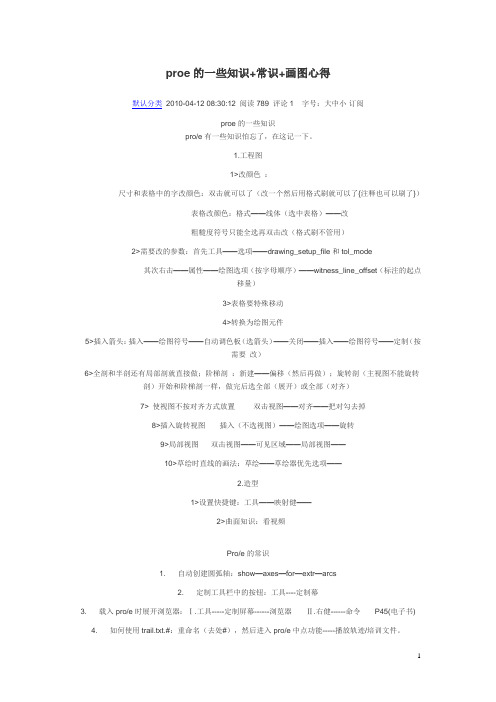
proe的一些知识+常识+画图心得默认分类2010-04-12 08:30:12 阅读789 评论1 字号:大中小订阅proe的一些知识pro/e有一些知识怕忘了,在这记一下。
1.工程图1>改颜色:尺寸和表格中的字改颜色:双击就可以了(改一个然后用格式刷就可以了{注释也可以刷了})表格改颜色:格式——线体(选中表格)——改粗糙度符号只能全选再双击改(格式刷不管用)2>需要改的参数:首先工具——选项——drawing_setup_file和tol_mode其次右击——属性——绘图选项(按字母顺序)——witness_line_offset(标注的起点移量)3>表格要特殊移动4>转换为绘图元件5>插入箭头:插入——绘图符号——自动调色板(选箭头)——关闭——插入——绘图符号——定制(按需要改)6>全剖和半剖还有局部剖就直接做;阶梯剖:新建——偏移(然后再做);旋转剖(主视图不能旋转剖)开始和阶梯剖一样,做完后选全部(展开)或全部(对齐)7> 使视图不按对齐方式放置双击视图——对齐——把对勾去掉8>插入旋转视图插入(不选视图)——绘图选项——旋转9>局部视图双击视图——可见区域——局部视图——10>草绘时直线的画法:草绘——草绘器优先选项——2.造型1>设置快捷键:工具——映射健——2>曲面知识:看视频Pro/e的常识1. 自动创建圆弧轴:show—axes—for—extr—arcs2. 定制工具栏中的按钮:工具----定制幕3. 载入pro/e时展开浏览器:Ⅰ.工具-----定制屏幕------浏览器Ⅱ.右健------命令P45(电子书)4. 如何使用trail.txt.#:重命名(去处#),然后进入pro/e中点功能-----播放轨迹/培训文件。
5. 文字沿曲线放置:文本-----沿曲线放置。
P91(电子书)6. pro/e的窗口改大小:配置中加入visible_message_lines.1即可P95(电子书)7. 查IP:运行-----cmd-----ipconfig/all8. 修改默认的单位:工具——选项——pro_unit_length9. 将CAD中的3D图转到pro/e中:文件——输出——ACIS(*.sat)在pro/e中打开即可P113(电子书)10. 工程图环境中不显示向切线:工具——环境——向切边——不显示P117(电子书)11. Purg文件:在bin文件夹中。
PROE曲面培训讲义mine

常用做面指令介绍-造型曲面
• 水壶嘴部造型(water_bottle) • 跟踪草绘(例50和例51)
基本构面技巧1 –平面椭圆形凸起
基本构面技巧1 –平面椭圆形凸起
基本构面技巧1 –平面椭圆形凸起
基本构面技巧1 –平面椭圆形凸起
基本构面技巧1 –平面椭圆形凸起
基本构面技巧1 –平面椭圆形凸起
基本构面技巧9-不相切分形面上的曲面
基本构面技巧9-不相切分形面上的曲面
基本构面技巧9-不相切分形面上的曲面
基本构面技巧9-不相切分形面上的曲面
基本构面技巧9-不相切分形面上的曲面
多边面通用作法
• 多边面一直都是proe的痛。 好像是solidwork专门有个填充的指令来对付多边面,只需 指定边和最高点,软件就会生成一个填充面。实在方便。 proe虽然也有个n_side混成,但是混成的形状不能修改, 最高点不能自己定,边界条件只能到G1,实在是差强人 意 在本教程中将讲述如何在proe中实现高质量合逻辑的填充 面。并且最高点可以修改,边界条件可以到G2,绝对好 用!
基本构面技巧3-不规则平面凸起
基本构面技巧4-不规则的不规则凸起
基本构面技巧4-不规则的不规则凸起
基本构面技巧4-不规则的不规则凸起
基本构面技巧4-不规则的不规则凸起
基本构面技巧4-不规则的不规则凸起
基本构面技巧4-不规则的不规则凸起
基本构面技巧4-不规则的不规则凸起
基本构面技巧4-不规则的不规则凸起
基本构面技巧7-不规则混成面
基本构面技巧7-不规则混成面
基本构面技巧7-不规则混成面
基本构面技巧7-不规则混成面
基本构面技巧8 –多近似截面混成面
基本构面技巧8 –多近似截面混成面
ProE难点总结
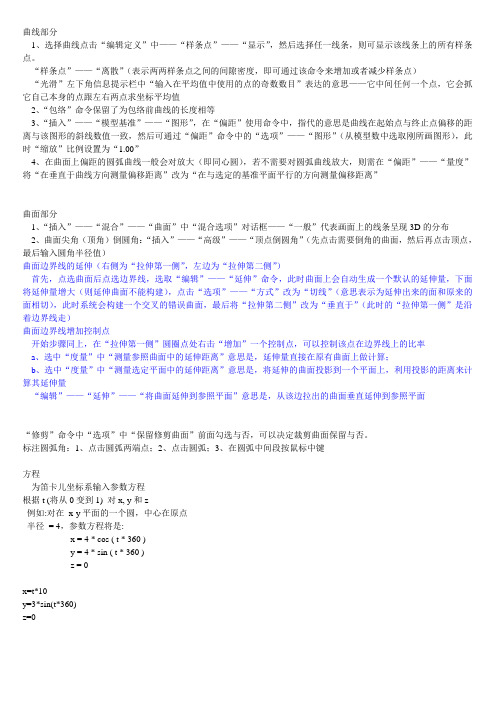
曲线部分1、选择曲线点击“编辑定义”中——“样条点”——“显示”,然后选择任一线条,则可显示该线条上的所有样条点。
“样条点”——“离散”(表示两两样条点之间的间隙密度,即可通过该命令来增加或者减少样条点)“光滑”左下角信息提示栏中“输入在平均值中使用的点的奇数数目”表达的意思——它中间任何一个点,它会抓它自己本身的点跟左右两点求坐标平均值2、“包络”命令保留了为包络前曲线的长度相等3、“插入”——“模型基准”——“图形”,在“偏距”使用命令中,指代的意思是曲线在起始点与终止点偏移的距离与该图形的斜线数值一致,然后可通过“偏距”命令中的“选项”——“图形”(从模型数中选取刚所画图形),此时“缩放”比例设置为“1.00”4、在曲面上偏距的圆弧曲线一般会对放大(即同心圆),若不需要对圆弧曲线放大,则需在“偏距”——“量度”将“在垂直于曲线方向测量偏移距离”改为“在与选定的基准平面平行的方向测量偏移距离”曲面部分1、“插入”——“混合”——“曲面”中“混合选项”对话框——“一般”代表画面上的线条呈现3D的分布2、曲面尖角(顶角)倒圆角:“插入”——“高级”——“顶点倒圆角”(先点击需要倒角的曲面,然后再点击顶点,最后输入圆角半径值)曲面边界线的延伸(右侧为“拉伸第一侧”,左边为“拉伸第二侧”)首先,点选曲面后点选边界线,选取“编辑”——“延伸”命令,此时曲面上会自动生成一个默认的延伸量,下面将延伸量增大(则延伸曲面不能构建),点击“选项”——“方式”改为“切线”(意思表示为延伸出来的面和原来的面相切),此时系统会构建一个交叉的错误曲面,最后将“拉伸第二侧”改为“垂直于”(此时的“拉伸第一侧”是沿着边界线走)曲面边界线增加控制点开始步骤同上,在“拉伸第一侧”圆圈点处右击“增加”一个控制点,可以控制该点在边界线上的比率a、选中“度量”中“测量参照曲面中的延伸距离”意思是,延伸量直接在原有曲面上做计算;b、选中“度量”中“测量选定平面中的延伸距离”意思是,将延伸的曲面投影到一个平面上,利用投影的距离来计算其延伸量“编辑”——“延伸”——“将曲面延伸到参照平面”意思是,从该边拉出的曲面垂直延伸到参照平面“修剪”命令中“选项”中“保留修剪曲面”前面勾选与否,可以决定裁剪曲面保留与否。
rhino_渐消曲面常见做法.docby

渐消曲面常见做法_(1)【原创】什么是渐消曲面?顾名思义,此类曲面沿主体曲面走势延伸至某处自然消失,也叫消失面。
先看几张图。
渐消面在产品造型中十分常见,较能体现速度感和流畅感,是表现曲面增强设计感的一种常用手段。
那么rhino做此类造型是如何的建模思路呢?为论坛做点贡献,总结了一些思路和方法。
随意看看,仅供参考附原文件请看完此贴继续 渐消曲面常见做法_(2)【原创】//viewthread.php?tid=2990渐消曲面常见做法_(3)【原创】//viewthread.php?tid=302043mc6ju.jpg (23.25 KB)156_200804071929511.jpg (16.34 KB)136_684629_928956a4f88a42d.jpg (22 KB)1.这是我们要做的效果,最典型也是最简单的渐消面我们的思路是,在原本平滑的原曲面上切割出一小块,对小面实施微量的变形,再使其和母体曲面用blendsrf自然混接[本帖最后由 suffamoph 于 2008-12-8 01:57 编辑]9.jpg (20.16 KB)2.随意做出母体曲面,具体形态不限根据自己希望的渐消形状做出两条曲线切割母体曲面1.jpg (29.33 KB)2.jpg (48.58 KB)3.jpg (51.75 KB)3.对这块小曲面进行控制点的缩回。
见图如果对这个命令不了解,可以按F10打开控制点,对比一下缩回前后控制点的分布4.jpg (58.31 KB)4.缩回后打开小曲面控制点,在top视图对两端的两组控制点进行单轴缩放,使曲面往内缩一点,缩的越多将来做出的渐消面越深这就是前面思路里所谓的“微量的变形”。
之所以只移动部分控制点是为了得到“渐消”的效果如果全部控制点都进行移动的话,那么整个曲面就变成凹坑或者凸起了,而不是我们要的“渐消”[本帖最后由 suffamoph 于 2008-12-8 02:17 编辑]5.jpg (30.42 KB)5.现在就可以进行blendsrf曲面混接了。
PROE(适用于CATIA)渐消面的做法和思路介绍

渐消失面教程(参赛、请勿跟帖!!谢谢!!)渐消失面是产品设计中经常用到的造型结构,下面我用一些简单的例子来说明几种常用的渐消失面创建方法。
第一种、最常用的独立渐消失面1、先创建一简单拉伸曲面,如下图所示2、剪切曲面(这里剪切方法很多,常用的有拉伸曲面剪切、在曲面上作COS线再剪切曲面等)得到图示切口。
3作辅助曲线-----自由曲线、曲率(或相切)连接于面、位置不要偏差太大,曲线由3点控制。
4用混合曲面(boundries)补面,设置边界条件相切(曲率连续)。
第二种、分离的渐消失面1、在上面创建的拉伸曲面上剪切曲面如下图所示2、作辅助曲面,在截面与切口连接处设置相切(曲率)(截面草绘也可以在类型中作出)3、在平面上作曲线投影到辅助曲面上(也可在辅助曲面上作COS曲线,要求两端连接于切口边)4、用上面得到的曲线剪切辅助曲面,再作辅助曲线(可以用类型作自由曲线,也可以作基准点再连基准曲线的方法,但要确保曲线与面相切(曲率)连接)。
5、用混合曲面(boundries)补面,设置边界条件相切(曲率连续)第三种、简单易用的倒圆角方法,分两种情况来说明A、类示分离渐消失面的1、这里接上面第二种方法的第3步,只是所作曲线两端是与切口边两端相连2、用混合曲面(boundries)补面3、倒圆角这种方法也可以不作辅助面,以切口线为轨迹线“扫描混合”得到面(一截面为点,尖点连接,另一截面为直线)但要注意设置条件(在曲面窗口中设置相切条件------点截面处设置相切于曲面)用混合曲面(boundries)补面,再倒圆角B、两面交界的1、再套用上面的拉伸面,切面作线如下图所示(曲线在连接处设置相切(曲率)连接)2、连接边界线,用混合曲面(boundries)补面,设置连接处相切(曲率)3、倒圆角,得到渐消失面教程结束,供大家参考,其实在实际中会遇到更多不同的情况,需要大家多练习、多思考、多讨论。
OVER!!转帖请注明“中国模具论坛” by-------zxjcoleProE曲面构建技巧-渐消面(消失面)的做法和思路【概述】:本教程通过归纳不同的模型外观上的渐消失面的创建方法,总结出针对消失面的一般创建方法;同时也阐述了如何在限定的条件下灵活应用Pro/e的指令技巧来提高面的质量和简化步骤的方法。
proe曲面设计技巧详解-个人整理(2)
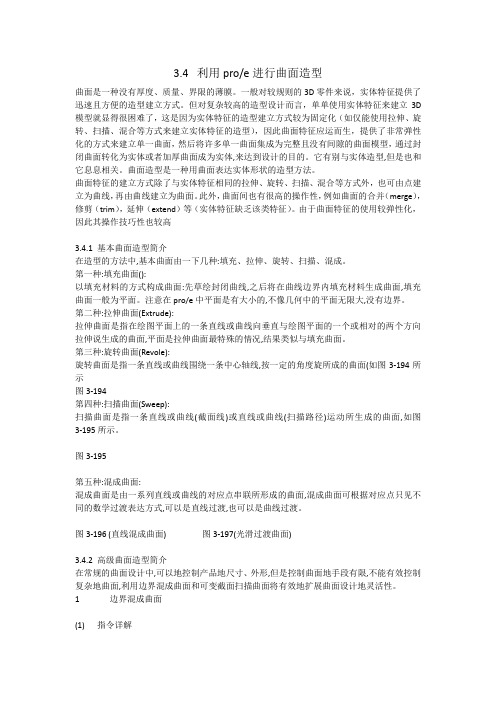
3.4 利用pro/e进行曲面造型曲面是一种没有厚度、质量、界限的薄膜。
一般对较规则的3D零件来说,实体特征提供了迅速且方便的造型建立方式。
但对复杂较高的造型设计而言,单单使用实体特征来建立3D 模型就显得很困难了,这是因为实体特征的造型建立方式较为固定化(如仅能使用拉伸、旋转、扫描、混合等方式来建立实体特征的造型),因此曲面特征应运而生,提供了非常弹性化的方式来建立单一曲面,然后将许多单一曲面集成为完整且没有间隙的曲面模型,通过封闭曲面转化为实体或者加厚曲面成为实体,来达到设计的目的。
它有别与实体造型,但是也和它息息相关。
曲面造型是一种用曲面表达实体形状的造型方法。
曲面特征的建立方式除了与实体特征相同的拉伸、旋转、扫描、混合等方式外,也可由点建立为曲线,再由曲线建立为曲面。
此外,曲面间也有很高的操作性,例如曲面的合并(merge),修剪(trim),延伸(extend)等(实体特征缺乏该类特征)。
由于曲面特征的使用较弹性化,因此其操作技巧性也较高3.4.1 基本曲面造型简介在造型的方法中,基本曲面由一下几种:填充、拉伸、旋转、扫描、混成。
第一种:填充曲面():以填充材料的方式构成曲面:先草绘封闭曲线,之后将在曲线边界内填充材料生成曲面,填充曲面一般为平面。
注意在pro/e中平面是有大小的,不像几何中的平面无限大,没有边界。
第二种:拉伸曲面(Extrude):拉伸曲面是指在绘图平面上的一条直线或曲线向垂直与绘图平面的一个或相对的两个方向拉伸说生成的曲面,平面是拉伸曲面最特殊的情况,结果类似与填充曲面。
第三种:旋转曲面(Revole):旋转曲面是指一条直线或曲线围绕一条中心轴线,按一定的角度旋所成的曲面(如图3-194所示图3-194第四种:扫描曲面(Sweep):扫描曲面是指一条直线或曲线(截面线)或直线或曲线(扫描路径)运动所生成的曲面,如图3-195所示。
图3-195第五种:混成曲面:混成曲面是由一系列直线或曲线的对应点串联所形成的曲面,混成曲面可根据对应点只见不同的数学过渡表达方式,可以是直线过渡,也可以是曲线过渡。
当前位置
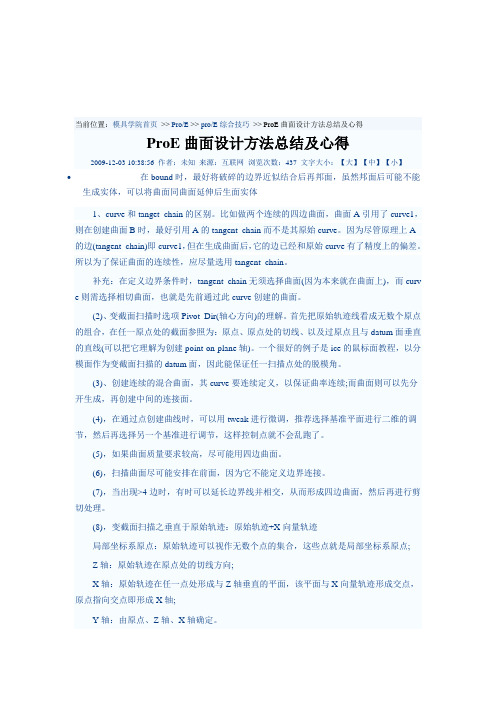
当前位置:模具学院首页>> Pro/E >> pro/E综合技巧>> ProE曲面设计方法总结及心得ProE曲面设计方法总结及心得2009-12-03 10:38:56 作者:未知来源:互联网浏览次数:437 文字大小:【大】【中】【小】在bound时,最好将破碎的边界近似结合后再邦面,虽然邦面后可能不能生成实体,可以将曲面同曲面延伸后生面实体1、curve和tanget chain的区别。
比如做两个连续的四边曲面,曲面A引用了curve1,则在创建曲面B时,最好引用A的tangent chain而不是其原始curv e。
因为尽管原理上A的边(tangent chain)即curve1,但在生成曲面后,它的边已经和原始c urve有了精度上的偏差。
所以为了保证曲面的连续性,应尽量选用tangent chain。
补充:在定义边界条件时,tangent chain无须选择曲面(因为本来就在曲面上),而curv e则需选择相切曲面,也就是先前通过此curve创建的曲面。
(2)、变截面扫描时选项Pivot Dir(轴心方向)的理解。
首先把原始轨迹线看成无数个原点的组合,在任一原点处的截面参照为:原点、原点处的切线、以及过原点且与datum面垂直的直线(可以把它理解为创建point-on-plane轴)。
一个很好的例子是ice的鼠标面教程,以分模面作为变截面扫描的datum面,因此能保证任一扫描点处的脱模角。
(3)、创建连续的混合曲面,其curve要连续定义,以保证曲率连续;而曲面则可以先分开生成,再创建中间的连接面。
(4),在通过点创建曲线时,可以用tweak进行微调,推荐选择基准平面进行二维的调节,然后再选择另一个基准进行调节,这样控制点就不会乱跑了。
(5),如果曲面质量要求较高,尽可能用四边曲面。
(6),扫描曲面尽可能安排在前面,因为它不能定义边界连接。
(7),当出现>4边时,有时可以延长边界线并相交,从而形成四边曲面,然后再进行剪切处理。
ProE难点总结
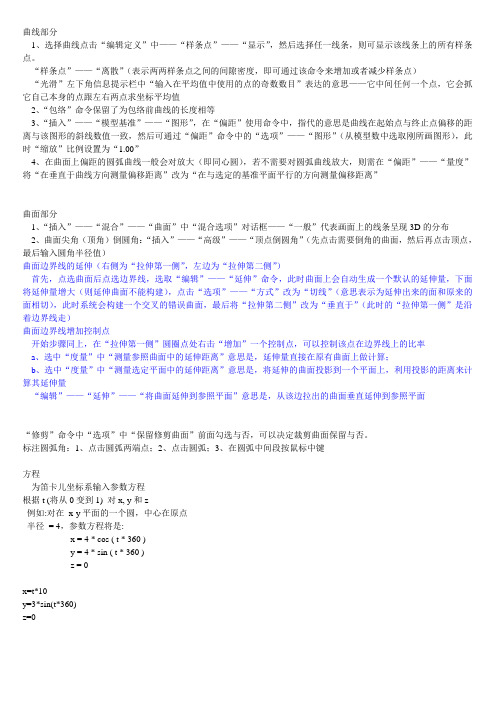
曲线部分1、选择曲线点击“编辑定义”中——“样条点”——“显示”,然后选择任一线条,则可显示该线条上的所有样条点。
“样条点”——“离散”(表示两两样条点之间的间隙密度,即可通过该命令来增加或者减少样条点)“光滑”左下角信息提示栏中“输入在平均值中使用的点的奇数数目”表达的意思——它中间任何一个点,它会抓它自己本身的点跟左右两点求坐标平均值2、“包络”命令保留了为包络前曲线的长度相等3、“插入”——“模型基准”——“图形”,在“偏距”使用命令中,指代的意思是曲线在起始点与终止点偏移的距离与该图形的斜线数值一致,然后可通过“偏距”命令中的“选项”——“图形”(从模型数中选取刚所画图形),此时“缩放”比例设置为“1.00”4、在曲面上偏距的圆弧曲线一般会对放大(即同心圆),若不需要对圆弧曲线放大,则需在“偏距”——“量度”将“在垂直于曲线方向测量偏移距离”改为“在与选定的基准平面平行的方向测量偏移距离”曲面部分1、“插入”——“混合”——“曲面”中“混合选项”对话框——“一般”代表画面上的线条呈现3D的分布2、曲面尖角(顶角)倒圆角:“插入”——“高级”——“顶点倒圆角”(先点击需要倒角的曲面,然后再点击顶点,最后输入圆角半径值)曲面边界线的延伸(右侧为“拉伸第一侧”,左边为“拉伸第二侧”)首先,点选曲面后点选边界线,选取“编辑”——“延伸”命令,此时曲面上会自动生成一个默认的延伸量,下面将延伸量增大(则延伸曲面不能构建),点击“选项”——“方式”改为“切线”(意思表示为延伸出来的面和原来的面相切),此时系统会构建一个交叉的错误曲面,最后将“拉伸第二侧”改为“垂直于”(此时的“拉伸第一侧”是沿着边界线走)曲面边界线增加控制点开始步骤同上,在“拉伸第一侧”圆圈点处右击“增加”一个控制点,可以控制该点在边界线上的比率a、选中“度量”中“测量参照曲面中的延伸距离”意思是,延伸量直接在原有曲面上做计算;b、选中“度量”中“测量选定平面中的延伸距离”意思是,将延伸的曲面投影到一个平面上,利用投影的距离来计算其延伸量“编辑”——“延伸”——“将曲面延伸到参照平面”意思是,从该边拉出的曲面垂直延伸到参照平面“修剪”命令中“选项”中“保留修剪曲面”前面勾选与否,可以决定裁剪曲面保留与否。
creo 消失面 处理技巧

creo 消失面处理技巧Creo是一款广泛应用于工业设计和制造的三维建模软件,它的消失面处理技巧在产品设计和工程制造中扮演着重要的角色。
本文将介绍关于Creo消失面处理技巧的相关知识,帮助读者更好地理解和应用这一技术。
在Creo中,消失面处理是指将一个或多个模型的一部分隐藏起来,以便更好地展示其他部分的设计或加工细节。
这在产品设计和制造过程中非常常见,因为有时候需要隐藏一些不重要或不必要的部分,以便更清晰地展示关键的设计特点。
要使用Creo进行消失面处理,首先需要选择要隐藏的模型或模型的一部分。
可以使用Creo提供的选择工具来选择需要隐藏的面,例如使用框选工具、选择工具或者面选择工具。
选择完毕后,可以通过右键点击选择的面,然后选择“隐藏”命令来将其隐藏起来。
隐藏后,被选择的面将不再显示在模型中,从而使其他部分更加突出和清晰可见。
这对于展示复杂的产品设计或者解释工程制造细节非常有帮助。
除了基本的消失面处理技巧,Creo还提供了一些高级的功能和选项,使消失面处理更加灵活和精确。
例如,可以通过调整消失面的透明度来实现不同的效果,使隐藏的部分在一定程度上仍然可见。
还可以使用动画效果来展示消失面处理的过程,使观众更加直观地理解产品设计和加工细节。
Creo还支持多种消失面处理方式,例如平面消失面、球面消失面、圆柱消失面等。
根据不同的设计需求和展示方式,可以选择合适的消失面处理方式来达到最佳效果。
在使用Creo进行消失面处理时,还需要注意一些细节和技巧。
首先,要确保选择的消失面不会影响到整体的设计和制造。
因此,在选择消失面时,需要仔细考虑其对其他部分的影响,尽量避免隐藏重要的设计细节或加工信息。
要注意消失面的位置和角度,以便更好地展示产品的特点。
消失面的位置应该选择在能够清晰展示设计或加工细节的地方,而角度要使得隐藏的部分对观众来说更加易于理解和接受。
要根据实际需求和展示目的灵活运用消失面处理技巧。
不同的产品设计和制造过程可能需要不同的消失面处理方式,因此需要根据具体情况进行选择和调整,以达到最佳的展示效果。
Proe问题技巧汇总
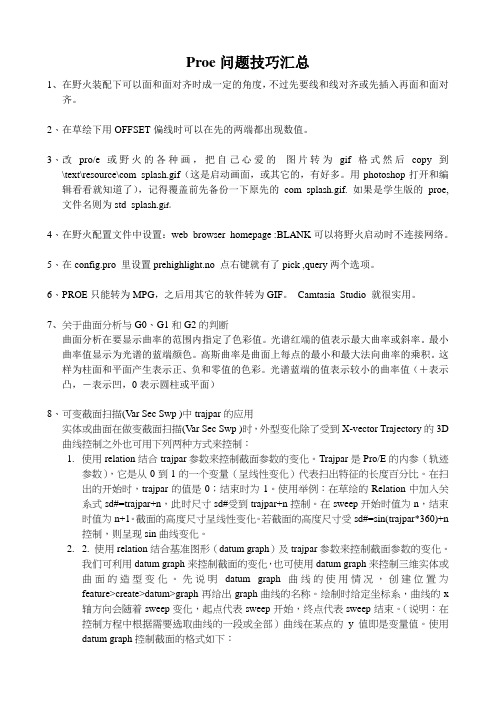
Proe问题技巧汇总1、在野火装配下可以面和面对齐时成一定的角度,不过先要线和线对齐或先插入再面和面对齐。
2、在草绘下用OFFSET偏线时可以在先的两端都出现数值。
3、改pro/e或野火的各种画,把自己心爱的图片转为gif格式然后copy到\text\resource\com_splash.gif(这是启动画面,或其它的,有好多。
用photoshop打开和编辑看看就知道了),记得覆盖前先备份一下原先的com_splash.gif. 如果是学生版的proe,文件名则为std_splash.g if。
4、在野火配置文件中设置:web_browser_homepage :BLANK可以将野火启动时不连接网络。
5、在config.pro 里设置prehighlight.no 点右键就有了pick ,query两个选项。
6、PROE只能转为MPG,之后用其它的软件转为GIF。
Camtasia Studio 就很实用。
7、关于曲面分析与G0、G1和G2的判断曲面分析在要显示曲率的范围内指定了色彩值。
光谱红端的值表示最大曲率或斜率。
最小曲率值显示为光谱的蓝端颜色。
高斯曲率是曲面上每点的最小和最大法向曲率的乘积。
这样为柱面和平面产生表示正、负和零值的色彩。
光谱蓝端的值表示较小的曲率值(+表示凸,-表示凹,0表示圆柱或平面)8、可变截面扫描(Var Sec Swp )中trajpar的应用实体或曲面在做变截面扫描(Var Sec Swp )时,外型变化除了受到X-vector Trajectory的3D 曲线控制之外也可用下列两种方式来控制:1.使用relation结合trajpar参数来控制截面参数的变化。
Trajpar是Pro/E的内参(轨迹参数),它是从0到1的一个变量(呈线性变化)代表扫出特征的长度百分比。
在扫出的开始时,trajpar的值是0;结束时为1。
使用举例:在草绘的Relation中加入关系式sd#=trajpar+n,此时尺寸sd#受到trajpar+n控制。
- 1、下载文档前请自行甄别文档内容的完整性,平台不提供额外的编辑、内容补充、找答案等附加服务。
- 2、"仅部分预览"的文档,不可在线预览部分如存在完整性等问题,可反馈申请退款(可完整预览的文档不适用该条件!)。
- 3、如文档侵犯您的权益,请联系客服反馈,我们会尽快为您处理(人工客服工作时间:9:00-18:30)。
消失面总结
by cboye
消失面按外观可分为两种:
一种是由一定的高度差逐渐变化到零,并光滑过渡!如图
另一种是由光滑过渡(G2,G1)慢慢变化到G0,如下图
第二种消失面涉及到一个叫消失点的概念:所谓消失点,就是曲面从G1或G2过渡开始转变为G0的那一点!
做法:
既然知道了它们的定义,根据定义做就不难了!
先说说第一种消失面的拆面方法,以这个为例子吧!
假定要在这个曲面上做个消失面
首先,当然是把消失面范围剪切掉!
要定义,做一个有高度差的曲面,并保持与原曲面光滑过渡
如何做到光滑过渡呢?这个很简单,可以进入style,做几条planar 曲面,并设置端点为曲面相切(G1)或曲面曲率(G2)
这样,围成四边,做如图曲面
接下来,裁剪曲面,如图裁剪出一个四边面,以便下一步补面
必要时,先把两曲面合并再进行补面!
用边界混成进行补面,注意边界条件的设置,哪些只有G1哪些可以G2!
这种方法不仅可以做出凹陷的消失面,同样也可以做出凸起的消失面但这种并不适用于图中第四种情况!其实这种更简单,我是用一个VSS,然后利用相交合并就完成的,具体看part吧!
至于第二种消失面,做起来相对费工夫点!就说说这个吧!
消失点把面组分为A曲面,B曲面,C曲面,根据定义,可知A曲面与B曲面为G0过渡,B曲面与C曲面为光滑过渡,A曲面与C曲面为光滑过渡!
同样的,还有这两种分法:
相信大家看到这里,已经明白了吧!
以第一种分法为例,为了做曲面A,可用“经过点”或在style从消失点做一曲线,如图
这样,就变成了一个三边曲面,用边界混成+补面完成如图
加一辅助曲线,同样曲线的连接过渡质量决定生成曲面的质量
必要时可加多几条辅助线
这样,不就剩下两个四边曲面了吗?
把它们补上,设置好边界条件就OK了!
最后分析一下,满足要求
如果还有什么不明白就看part吧!
原创教程,未经本人同意,请勿传播! By cboye。
